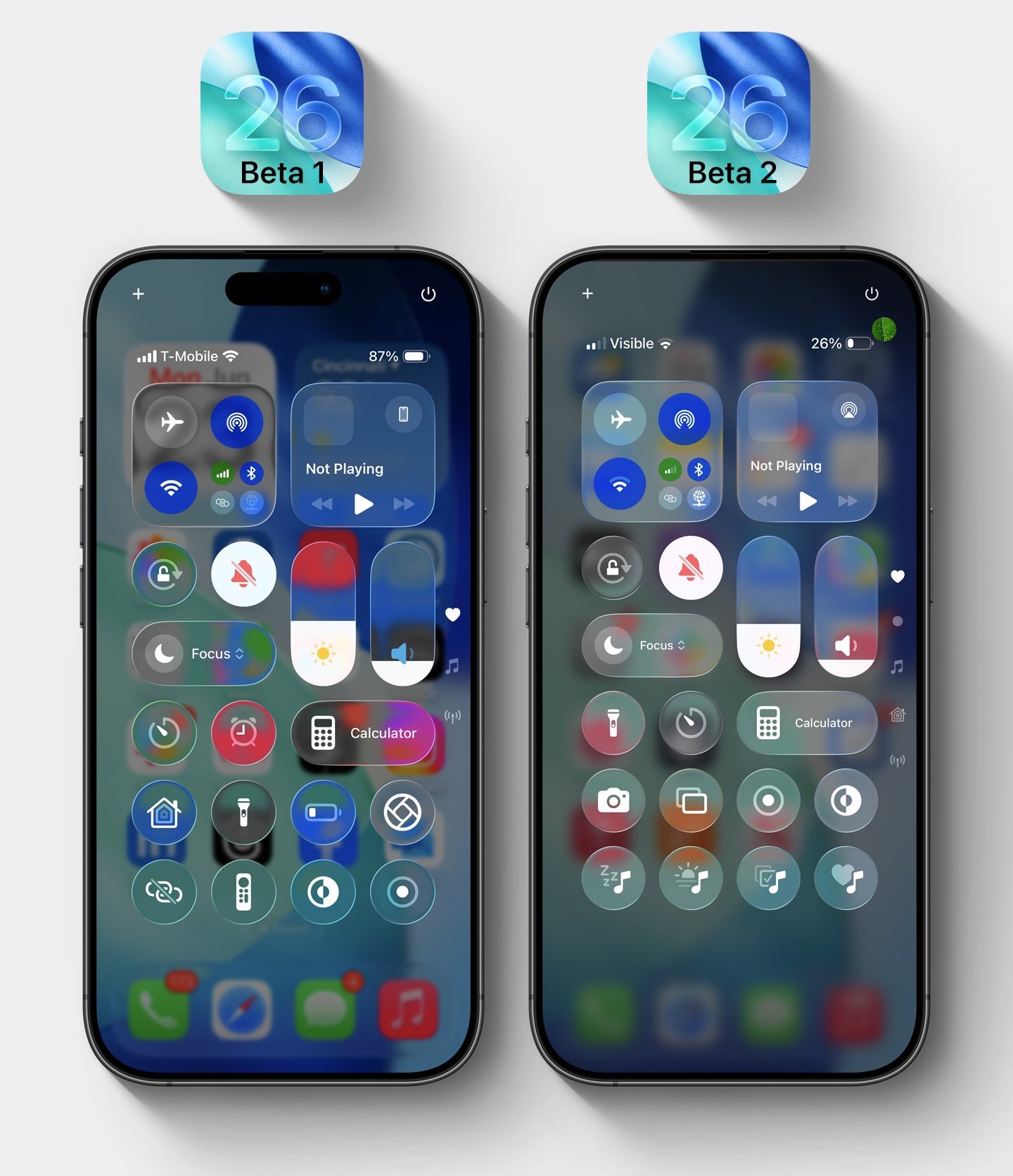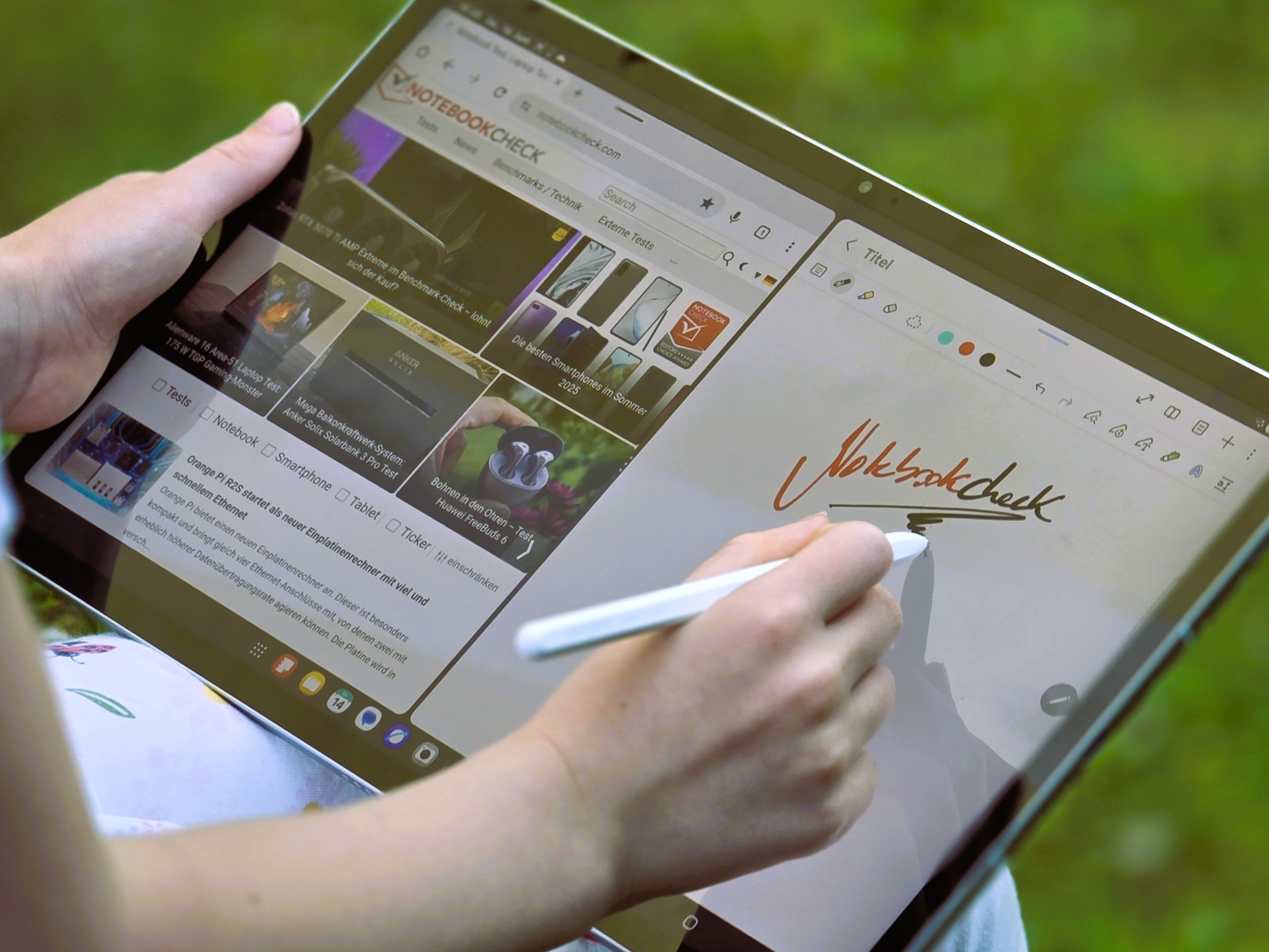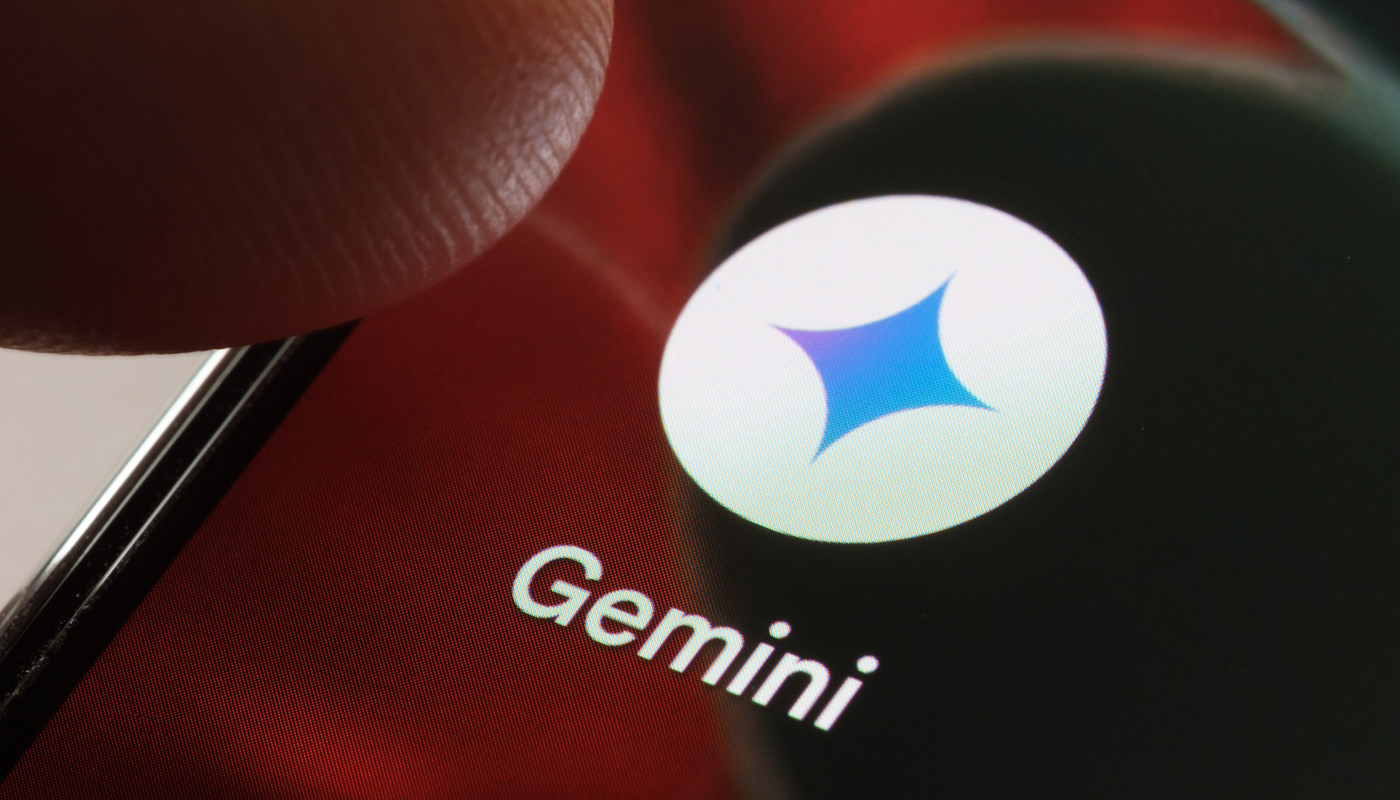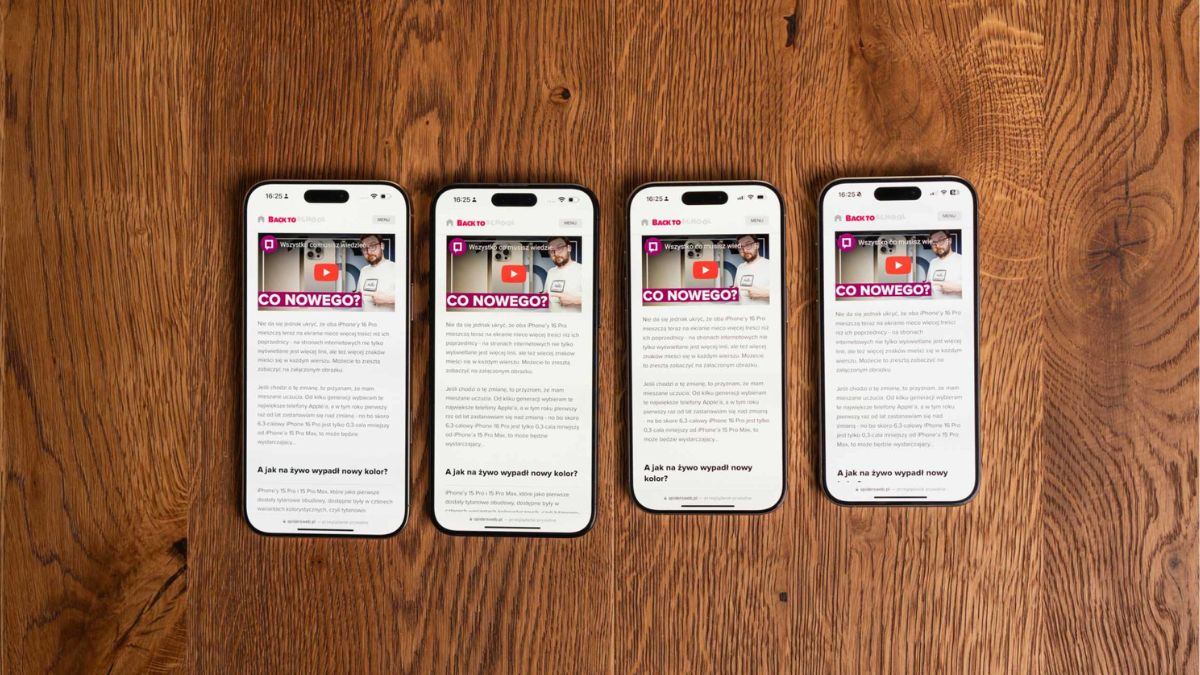Rynek telefonów oferuje szeroki wybór modeli, ale dla osób szukających urządzenia z wybitnym aparatem, Samsung Galaxy S25 Ultra jawi się jako niekwestionowany lider. Dzięki połączeniu zaawansowanych możliwości fotograficznych z mocą sztucznej inteligencji (AI), Galaxy S25 Ultra otwiera przed fotografami drzwi do nowych, kreatywnych możliwości.
Aparaty, które Wyznaczają Standardy
Galaxy S25 Ultra jest wyposażony w zaawansowany system aparatów, w tym główny sensor o rozdzielczości 200 MP, wspomagany przez dodatkowe kamery 50 MP i 10 MP. Dzięki temu zestawowi, urządzenie oferuje niezrównaną jakość zdjęć w różnorodnych warunkach oświetleniowych. Stabilizacja optyczna obrazu i zaawansowane funkcje auto focus, a także bogaty wachlarz możliwości zoomu* – od 3x i 5x zoomu optycznego* po 100x zoom cyfrowy* – umożliwiają użytkownikom Galaxy S25 Ultra fotografowanie z niebywałą precyzją.
Usuwanie Niepożądanych Dźwięków z Audio Eraser
Galaxy S25 Ultra posiada funkcję Audio Eraser**, która pozwala na usuwanie niechcianych dźwięków z nagrania. Dzięki tej technologii, użytkownicy mogą łatwo izolować i eliminować różne kategorie dźwięków, co jest szczególnie przydatne podczas edycji materiałów wideo.
Efektywne Edytowanie z Automatycznym Przycinaniem
Funkcja Automatyczne przycinanie z Asystentem Zdjęć*** znacząco upraszcza proces edycji. Galaxy AI przeszukuje klipy wideo w poszukiwaniu i kompilacji najważniejszych momentów, oszczędzając czas i umożliwiając łatwe dzielenie się wspomnieniami.
Ulepszenia w Studio Portretu
Studio Portretu**** pozwala na tworzenie spersonalizowanych awatarów z realistyczną mimiką twarzy, dodając zdjęciom i nagraniom wideofilmowej estetyki.
Kreatywność bez Granic
Generative Edit (Inteligentna edycja)**** otwiera nowe możliwości kreatywne, umożliwiając manipulowanie elementami na zdjęciach. Dzięki tej funkcji, użytkownicy mogą przesuwać, wymazywać czy powiększać elementy, tworząc unikalne kompozycje.
Jak Wykorzystać Potencjał Aparatu w Galaxy S25 Ultra?
1. Eksploruj różne tryby fotograficzne: Galaxy S25 Ultra oferuje wiele trybów fotograficznych. Eksperymentuj z nimi, aby znaleźć idealne ustawienia dla swoich zdjęć.
2. Wykorzystaj technologię AI: Nie bój się korzystać z funkcji wspieranych przez AI. Mogą one znacznie poprawić jakość Twoich zdjęć i filmów, oferując unikalne możliwości edycji.
3. Praktykuj i eksperymentuj: Najlepszym sposobem na opanowanie fotografii mobilnej jest praktyka. Korzystaj z zaawansowanych funkcji Galaxy S25 Ultra, aby rozwijać swoje umiejętności i eksplorować nowe techniki fotograficzne.
Galaxy S25 Ultra z technologią AI to telefon z dobrym aparatem, który zmienia zasady gry dla mobilnych fotografów, oferując niezliczone możliwości do tworzenia i edycji zdjęć. Niezależnie od tego, czy jesteś profesjonalistą, czy amatorem, Galaxy S25 Ultra zapewnia narzędzia niezbędne do wykorzystania potencjału fotograficznego.
Tekst przygotowano w ramach płatnej współpracy z Samsung Electronics Polska.
*Zoom jakości optycznej jest możliwy dzięki czujnikowi Adaptive Pixel. Odległości 3x I 5x to zoom optyczny. Odległości 2x I 10x to zoom jakości optycznej.
**Wyniki mogą się różnić w przypadku wideo w zależności od obecności dźwięków w nagraniu. Wymagane jest zalogowanie na konto Samsung Account. Można wykryć sześć rodzajów dźwięków: głosy, muzykę, wiatr, naturę, tłum i hałas. Faktyczne wykrywanie dźwięków może się różnić w zależności od źródła audio i warunków wideo. Dokładność wyników nie jest gwarantowana.
***Maksymalna długość klipu edytowanego przy użyciu funkcji Auto Trim (Automatyczne przycinanie) dla Photo Assist (Asystent aparatu) wynosi 90 minut. Maksymalna długość łączna połączonych klipów edytowanych przy użyciu Auto Trim dla Photo Assist to 180 minut. Maksymalna liczba klipów edytowanych w jednym projekcie wideo wynosi 60 klipów. Dokładność wyników nie jest gwarantowana.
****Studio portretu w aplikacji Asystent zdjęć wymaga połączenia sieciowego i zalogowania się do Konta Samsung. Edycja w Studiu portretowym skutkuje powstaniem zdjęcia o zmienionym rozmiarze. Na obraz wyjściowy nakładany jest widoczny znak wodny informujący, iż obraz został wygenerowany przez AI. Dokładność i realność wygenerowanych danych wyjściowych nie są gwarantowane.
*****Funkcja Generative Edit (Inteligentna edycja) w Photo Assist (Asystent aparatu) wymaga połączenia sieciowego i zalogowania się na konto Samsung. Funkcja Generative Edit (Inteligentna edycja) skutkuje zdjęciem o rozmiarze zmienionym do 12 MP. Po zapisaniu na obraz wyjściowy nakładany jest widoczny znak wodny, aby wskazać, iż obraz został wygenerowany przez sztuczną inteligencję. Pliki obrazów mają także niewidoczny znak wodny, który spełnia standardy Coalition for Content Provenance and Authenticity (C2PA). Dokładność wyników nie jest gwarantowana.
Materiał zewnętrzny
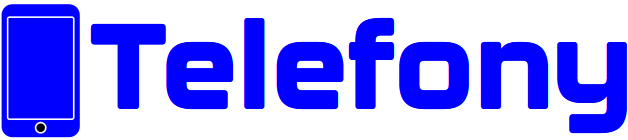
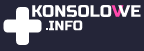 1 dzień temu
1 dzień temu